Cześć, w dzisiejszym poradniku chciałbym pokazać Ci jak ustawić szybkie logowanie za pomocą konta Google do swojej strony WordPress. Dlaczego szybkie? Bo jeśli jesteś już zalogowany w swojej przeglądarce do konta Google, to do swojej strony WordPress zalogujesz się bez podawania hasła. Kilka kliknięć i już jesteś w swoim zapleczu strony.
Oczywiście nic nie stoi na przeszkodzie, aby Twoi użytkownicy również mogli się logować swoim hasłem do Google. Jest jednak jeden warunek konieczny – dany użytkownik (lub administrator) musi posiadać w WordPress konto z adresem pocztowym Gmail.
Jeśli jesteś zainteresowany – zaczynamy!
Logowanie jednym kliknięciem
Przedstawiana dziś funkcja jest też często określana logowaniem przez jedno kliknięcie lub „one click login”. Polega ona na dodaniu przy formularzu logowania specjalnego przycisku, pozwalającego zalogować się posiadanym już kontem Gmail.

Zaletą takiego rozwiązania jest znaczne skrócenie procesu logowania. Nie musisz też pamiętać osobnego hasła do konta w WordPress, ponieważ będziesz logować się hasłem do poczty Gmail. Jeśli jesteś już zalogowany w przeglądarce, to WordPress nawet nie zapyta Cię o hasło.
Minusy? Jeśli ktoś pozna Twoje hasło do poczty Gmail, a nie używasz weryfikacji dwu-etapowej, to będzie też mógł się zalogować do Twojej strony. Zakładam jednak, że taką weryfikację dwuetapową stosuje każdy ogarnięty administrator strony internetowej.
Logowanie za pomocą konta Google
Przejdźmy zatem do głównej części tego poradnika. Załóżmy, że jesteś już administratorem strony i posiadasz w niej konto z adresem Gmail. Na początek potrzebujesz jednej z kilku wtyczek umożliwiających integrację WordPress z autoryzacją logowania przez Google. Na potrzeby tego poradnika użyjemy darmowej wersji wtyczki Google Apps Login. Pobierz ją, zainstaluj i włącz. Jeśli potrzebujesz pomocy, sprawdź mój wpis Jak dodać wtyczkę WordPress.
Darmowa wersja wtyczki w zupełności wystarczy Ci do opisywanego tutaj przykładu. Wersja płatna, pozwoli Ci natomiast wymusić logowanie do strony tylko i wyłącznie za pomocą konta Google, wyłączając możliwość logowania się zwykłym kontem WordPress.
Utwórz nowy projekt w Google Cloud Console
W tym kroku musisz przejść do usługi Google Cloud Console i założyć nowy projekt dla swojej witryny. W tym celu kliknij przycisk „CREATE PROJECT”.
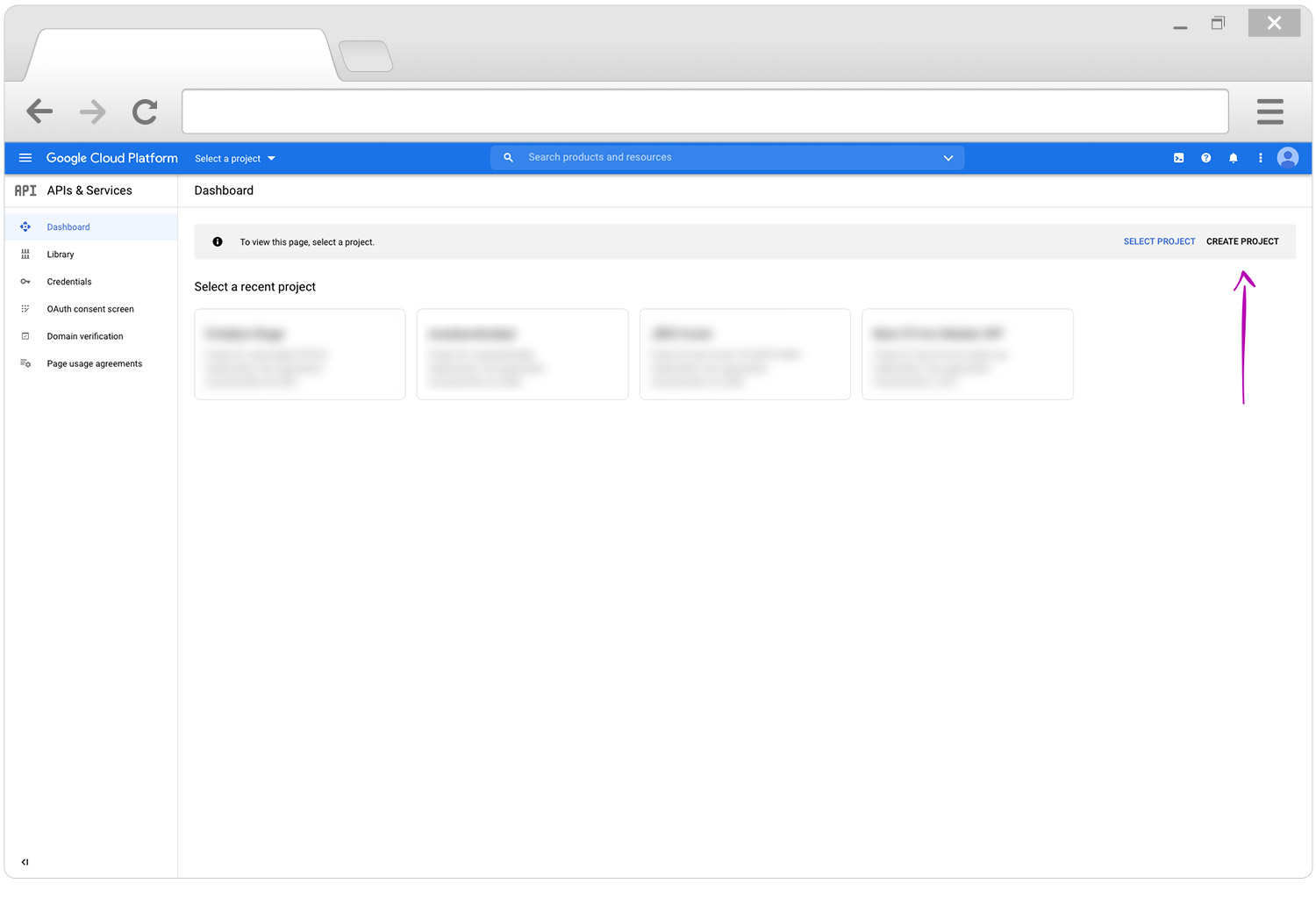
Następnie uzupełnij nazwę projektu, która umożliwi Ci potem łatwą identyfikację usługi, wybierz lokalizację projektu i kliknij „CREATE”.
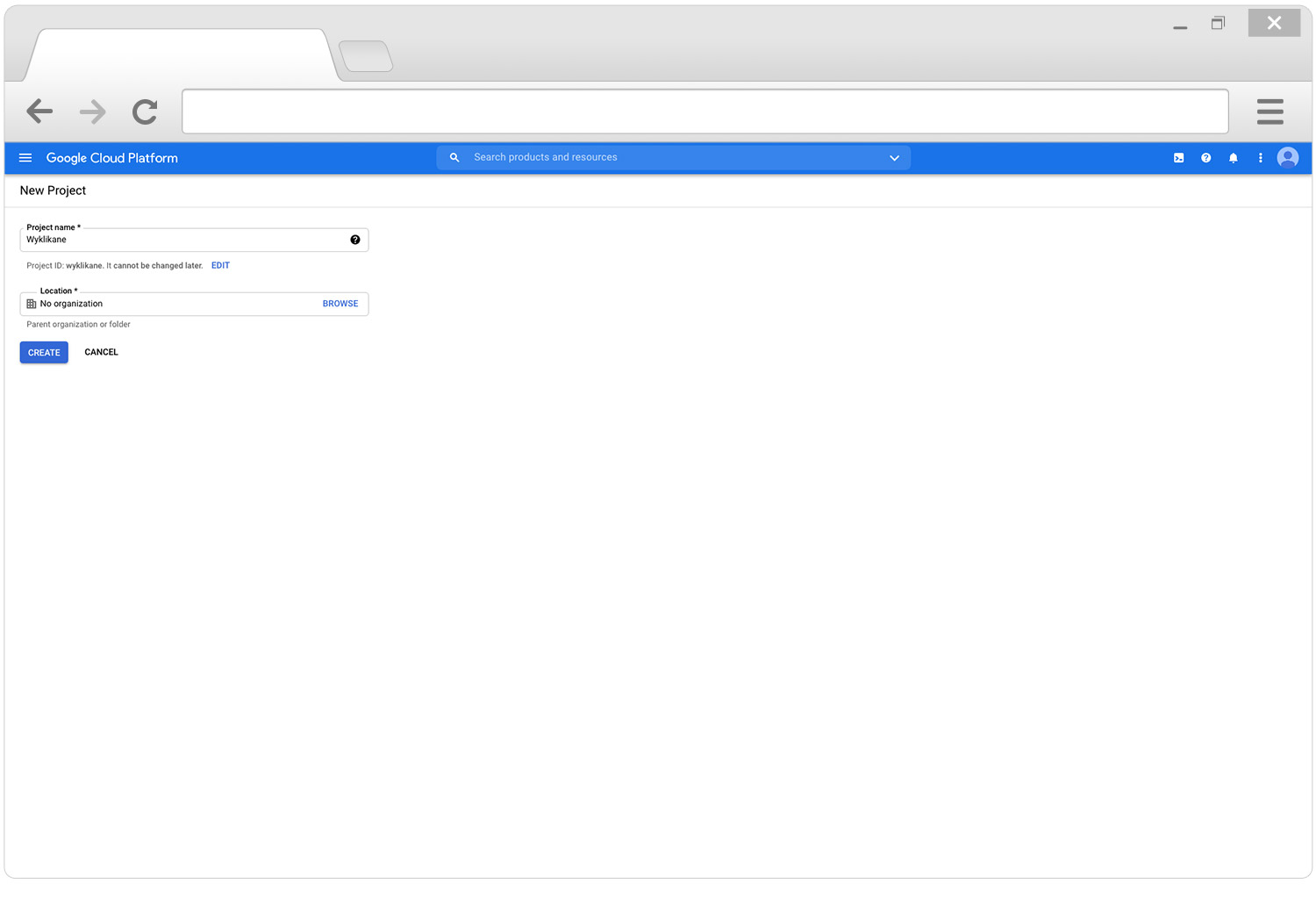
Wygeneruj klucze autoryzacyjne
Kiedy utworzysz projekt, musisz następnie przypisać do niego metodę weryfikacji użytkownika. W tym celu przejdź do zakładki OAutch consent screen i wybierz typ użytkownika External potwierdzając następnie przyciskiem „CREATE”. Opcja Internal będzie dla Ciebie niedostępna jeśli nie posiadasz usługi Google Workspace.

Wypełnij nazwę aplikacji i podaj swój adres e-mail w usłudze Gmail.

Na dole strony, w sekcji Developer contact information, podaj dowolny adres e-mail, na który chcesz otrzymywać powiadomienia o zmianach, czy problemach w usłudze. Kliknij przycisk „SAVE AND CONTINUE”.

Następnym krokiem jest przejście do zakładki Credentials i kliknięcie linku „CREATE CREDENTIALS”.

Z rozwijanej listy wybierz OAutch client ID. Zobaczysz nową podstronę.

Jako typ aplikacji wybierz opcję „Web application”.

W pierwszym polu podaj główny adres Twojej strony WordPress a w drugim adres strony logowania. Pamiętaj, że w WordPress jest to adres z końcówką /wp-login.php. Na koniec kliknij „SAVE”.
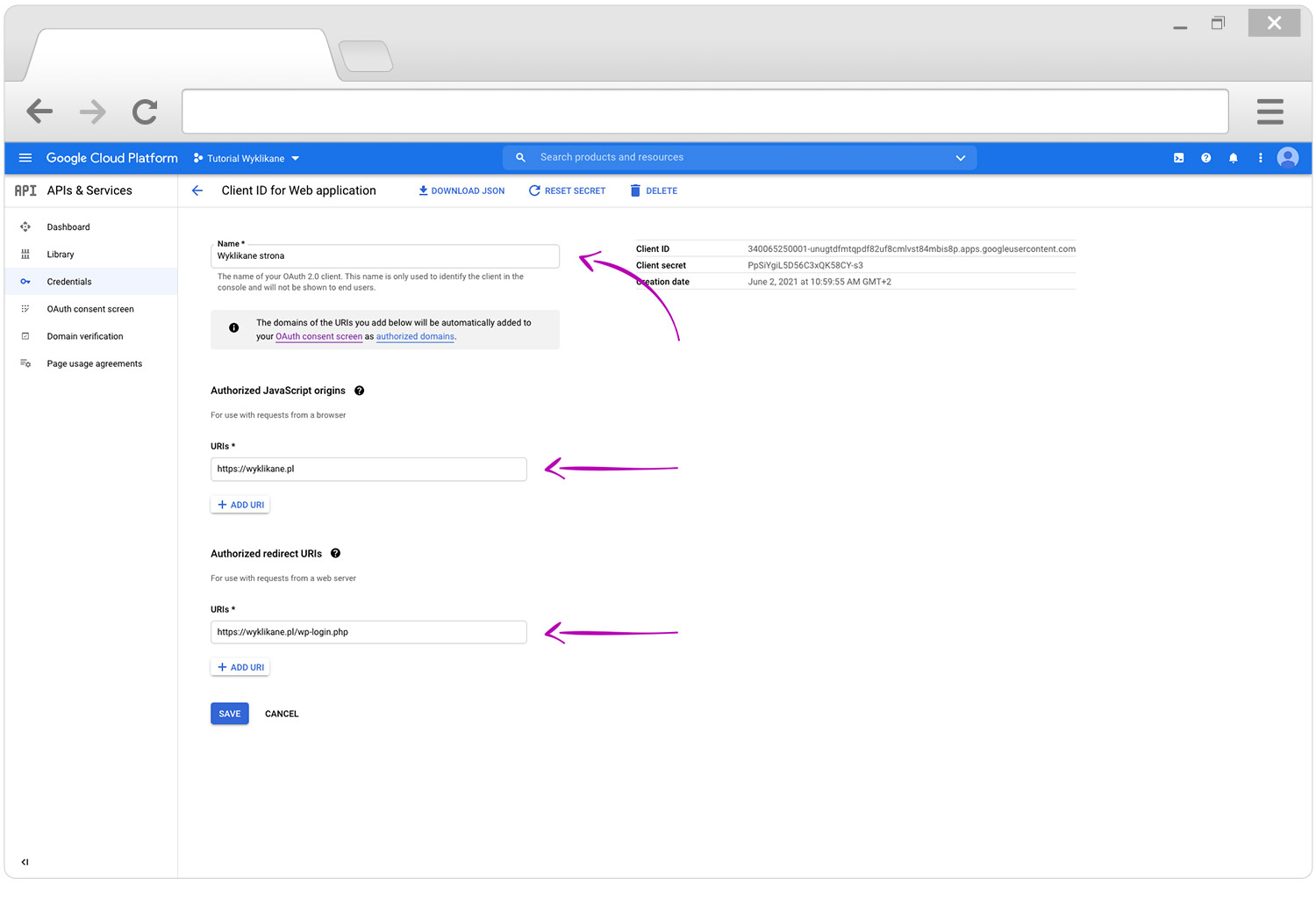
Otworzy się nowe okno z wygenerowanym Client ID oraz Client Secret.

Skonfiguruj wtyczkę
Na zakończenie całego procesu musisz już tylko wrócić do zaplecza strony, przejść do zakładki Ustawienia -> Google Apps Login i wkleić wygenerowane Client ID oraz Client Secret, po czym zapisać zmiany.
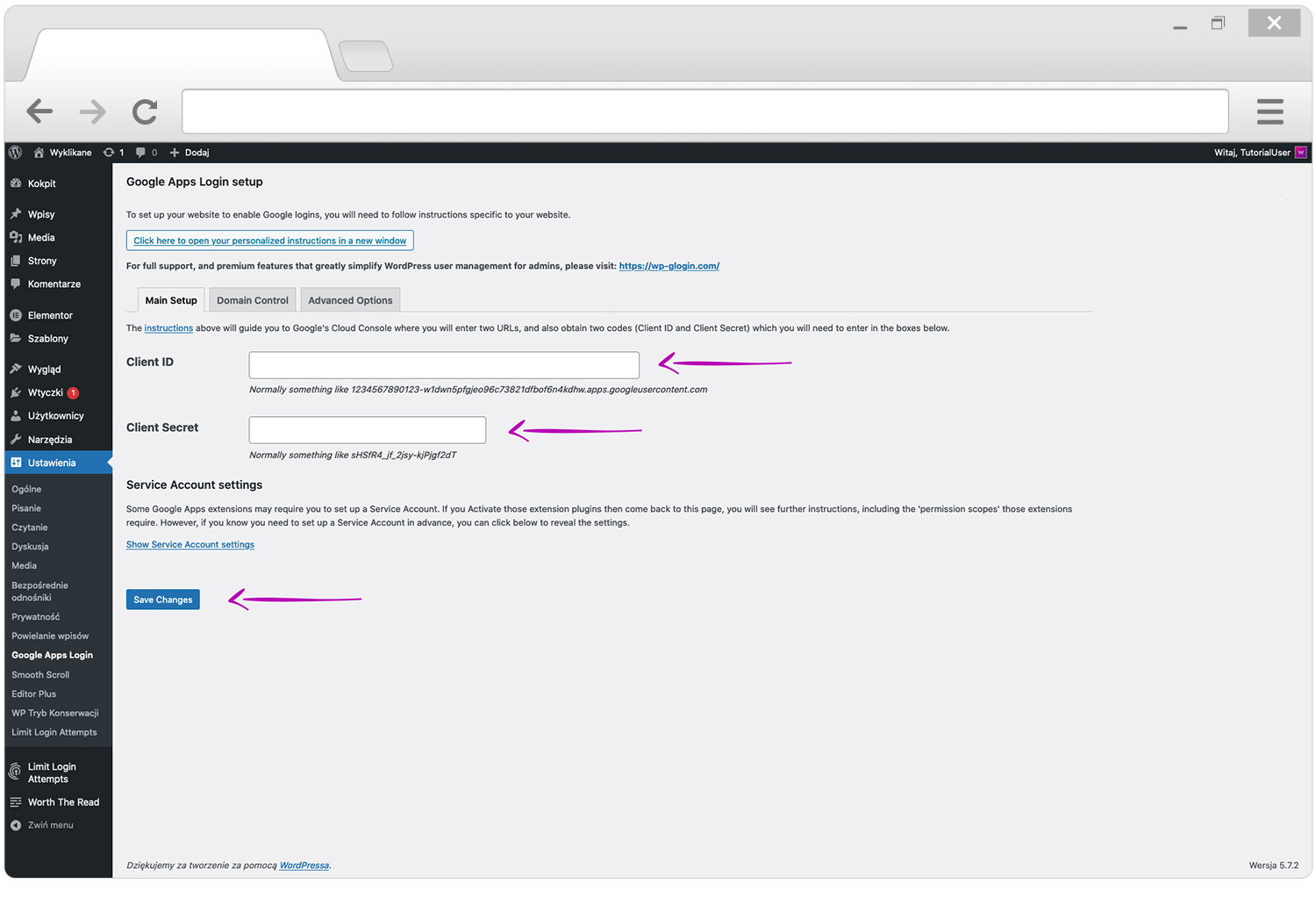
W zakładce Advanced Options, możesz dostosować wygląd przycisku logowania oraz kilku innych opcji zachowania wtyczki.

Podsumowanie
Niezależnie od powodu dla jakiego chcesz usprawnić proces logowania do swojej strony WordPress, zawsze jest to wygodny ruch w kierunku eliminacji nudnego wpisywania loginu i hasła. Szczególnie jeśli robisz to codziennie a boisz się korzystać z wbudowanej w przeglądarkę funkcji zapamiętywania hasła.
Daj znać co myślisz o takim rozwiązaniu i czy będzie Ci pomocne w codziennej pracy. Pamiętaj, że możesz zostawić swoje opinie w komentarzu poniżej lub skontaktować się ze mną przez e-mail lub stronę Facebook. Do zobaczenia!





